تنزيل برنامج تشغيل HP OfficeJet 8710 وتحديثه لنظام التشغيل Windows
نشرت: 2022-04-14تنزيل برنامج تشغيل HP OfficeJet 8710 لأنظمة التشغيل Windows 11 و 10 و 8 و 7. هنا ستتعرف على الطرق الثلاث غير المرهقة للعثور على برنامج التشغيل الصحيح لطابعة HP OfficeJet 8710.
يعد تحديث برنامج تشغيل الطابعة من وقت لآخر أمرًا مهمًا على جهاز كمبيوتر يعمل بنظام Windows. نظرًا لأن برنامج التشغيل القديم أو التالف أو المفقود يمكن أن يجعل طابعتك غير مستجيبة. أثناء الطباعة ، إذا تلقيت رسائل خطأ مثل عدم توفر برنامج تشغيل الطابعة ، وطابعة في حالة خطأ ، وأكثر من ذلك ، فإن تثبيت إصدار حديث من برنامج التشغيل ضروري لحل هذه الأخطاء.
إذا كنت قد حصلت للتو على طابعة HP OfficeJet 8710 النافثة للحبر متعددة الوظائف ، فيجب عليك أيضًا معرفة كيفية تنزيل برنامج تشغيل HP OfficeJet 8710 وتحديثه للحفاظ على اتساقها. يوضح لك المنشور أسهل الطرق للعثور بسرعة على برامج التشغيل الأكثر أصالة وحداثة لطابعة HP OfficeJet 8710 الخاصة بك.
3 طرق سهلة لتنزيل برنامج تشغيل HP OfficeJet 8710 لنظام التشغيل Windows وتثبيته وتحديثه
ألق نظرة على الطرق السهلة المذكورة أدناه لتنزيل برنامج تشغيل HP OfficeJet 8710 لأجهزة الكمبيوتر التي تعمل بأنظمة Windows 11 و 10 و 8 و 7.
الطريقة الأولى: تنزيل برنامج تشغيل HP OfficeJet 8710 عبر الموقع الرسمي
تمامًا مثل الشركات المصنعة الأخرى ، تقدم HP تحديثات برامج التشغيل المنتظمة لمنتجاتها الخاصة. لذلك ، يمكنك الانتقال إلى الموقع الرسمي لـ HP والبحث عن برنامج تشغيل الطابعة الصحيح وفقًا لإصدار نظام التشغيل Windows الخاص بك. ولكن قبل استخدام هذه الطريقة ، تأكد فقط من أن لديك قدرًا مناسبًا من المعرفة التقنية ووقتًا كافيًا. لأن تنزيل برامج التشغيل وتثبيتها بهذه الطريقة قد يكون أمرًا مزعجًا ، خاصةً عندما تكون مبتدئًا وليس لديك خبرة في مجال التكنولوجيا. إذا كنت لا تزال ترغب في تجربته ، فاتبع الخطوات أدناه:
- أولاً ، انتقل إلى الموقع الرسمي لـ HP .
- بعد ذلك ، مرر مؤشر الماوس فوق علامة التبويب الدعم واختر البرامج وبرامج التشغيل .
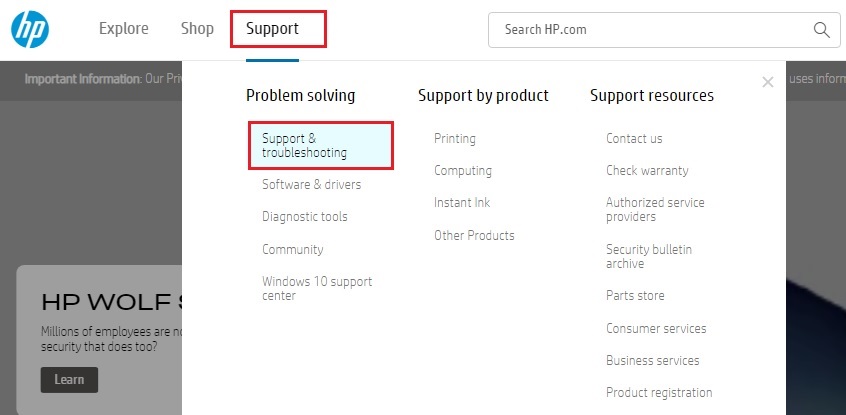
- للمتابعة ، اختر الطابعة .
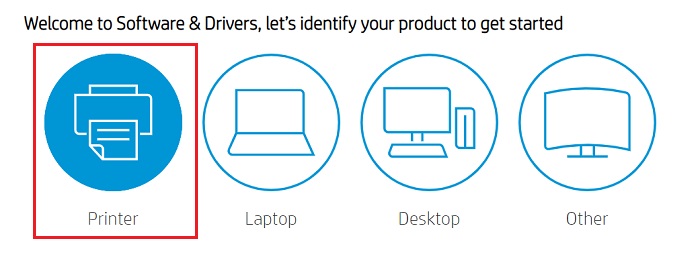
- بعد ذلك ، أدخل اسم طراز الطابعة في مربع البحث وانقر فوق الزر "إرسال". على سبيل المثال ، HP OfficeJet 8710 .
- الآن ، تحقق لمعرفة ما إذا كان نظام التشغيل المكتشف صحيحًا. إذا لم يكن كذلك ، فانقر فوق اختيار نظام تشغيل مختلف وحدد نظام التشغيل والإصدار الصحيحين.
- بعد ذلك ، قم بالتمرير لأسفل حتى ترى برامج التشغيل الأساسية وقم بتوسيعها.
- انقر فوق الزر تنزيل الموضح بجوار برنامج التشغيل الأساسي لسلسلة طابعات HP OfficeJet Pro 8710 All-in-One.
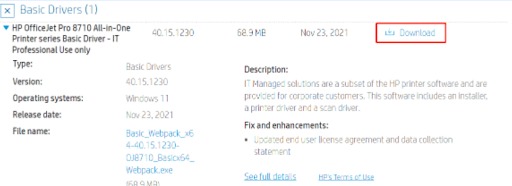
بالإضافة إلى ذلك ، يتوفر برنامج التشغيل لأنظمة Windows 10 و 11 و 8 و 7 (64 بت). بمجرد التنزيل ، قم بتشغيل ملف مثبت برنامج التشغيل واتبع الإرشادات التي تظهر على الشاشة لتثبيت برنامج HP OfficeJet 8710 مجانًا بنجاح.
اقرأ أيضًا: تنزيل برنامج تشغيل الماسحة الضوئية HP LaserJet M1136 MFP وتثبيته وتحديثه

الطريقة الثانية: تحديث برنامج تشغيل HP OfficeJet 8710 في إدارة الأجهزة
علاوة على ذلك ، لتثبيت آخر تحديثات برنامج التشغيل لطابعة HP OfficeJet 8710 الخاصة بك ، يمكنك استخدام مكون Windows المدمج المسمى Device Manager. فيما يلي الخطوات التي يجب اتباعها لتنزيل برنامج HP OfficeJet 8710 عبر إدارة الأجهزة:
- اضغط على مفاتيح لوحة مفاتيح Windows + R في نفس الوقت لفتح Run Terminal.
- بعد ذلك ، أدخل devmgmt.msc داخل مربع النص Run وانقر فوق OK.
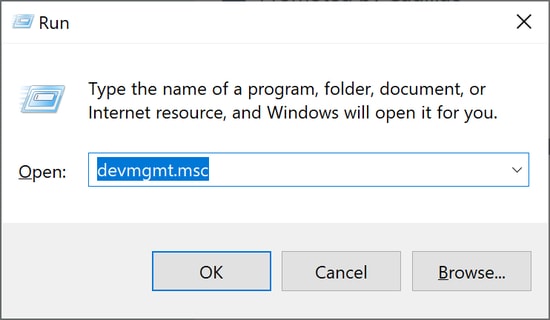
- سينقلك هذا إلى إدارة الأجهزة. ستحتاج هنا إلى تحديد موقع فئة قوائم انتظار الطباعة وتوسيعها. يمكنك القيام بذلك عن طريق النقر المزدوج عليه.
- بعد ذلك ، انقر بزر الماوس الأيمن فوق برنامج تشغيل HP OfficeJet 8710 واختر تحديث برنامج التشغيل .
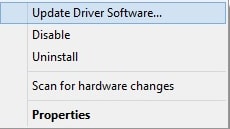
- من المطالبة اللاحقة ، انقر فوق البحث تلقائيًا عن برنامج التشغيل المحدث.
هذا كل شئ! الآن ، سيجد الإجراء أعلاه أحدث إصدار من برنامج تشغيل HP OfficeJet 8710 وتثبيته. بمجرد تحديث برنامج تشغيل طابعة HP ، قم بإعادة تشغيل جهاز الكمبيوتر الخاص بك.
اقرأ أيضًا: تنزيل وتحديث برنامج تشغيل الطابعة HP LaserJet P1102 مجانًا
الطريقة الثالثة: استخدام Bit Driver Updater لتثبيت برنامج تشغيل HP OfficeJet 8710 تلقائيًا (موصى به)
إذا لم يكن لديك الوقت والصبر ومهارات الكمبيوتر المطلوبة لتحديث برامج التشغيل يدويًا باستخدام الطريقتين السابقتين ، فيمكنك تلقائيًا إجراء تنزيل مجاني لبرنامج الماسح الضوئي HP OfficeJet 8710 باستخدام Bit Driver Updater.
إنه أفضل برنامج محدث لبرنامج التشغيل يقوم بتحديث جميع برامج التشغيل المعيبة أو القديمة في أي وقت من الأوقات. علاوة على ذلك ، توفر الأداة فقط برامج تشغيل WHQL التي تم اختبارها وتوقيعها. باستخدام أداة تحديث برنامج التشغيل هذا ، يمكنك أيضًا جدولة عمليات فحص السائق وفقًا لراحتك.
يمكنك إما استخدام الإصدار المجاني أو المتميز للحصول على ملف تنزيل برنامج HP OfficeJet 8710. ومع ذلك ، فإن نسخته المجانية يدوية جزئيًا وتسمح لك بتحديث برامج التشغيل واحدًا تلو الآخر. بينما ، مع الإصدار المحترف ، لا يتطلب الأمر سوى نقرتين بسيطتين.
فيما يلي كيفية تحديث برامج تشغيل الطابعة من خلال Bit Driver Updater:
- قم بتنزيل Bit Driver Updater مجانًا من الزر أدناه.
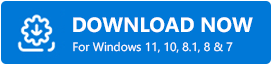
- افتح الملف الذي تم تنزيله واتبع المعالج لإكمال التثبيت.
- قم بتشغيل محدث برنامج التشغيل وانقر فوق Scan.
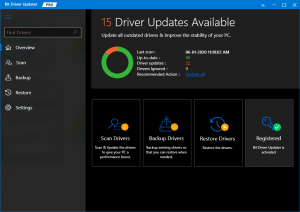
- انتظر حتى ينتهي المسح. ابحث عن برنامج تشغيل HP OfficeJet 8710 من قائمة نتائج الفحص وانقر فوق تحديث الآن بجانبه. كما هو مذكور ، إذا كان لديك إصدار احترافي ، فيمكنك تحديث جميع برامج التشغيل القديمة في لقطة واحدة بالنقر فوق تحديث الكل.
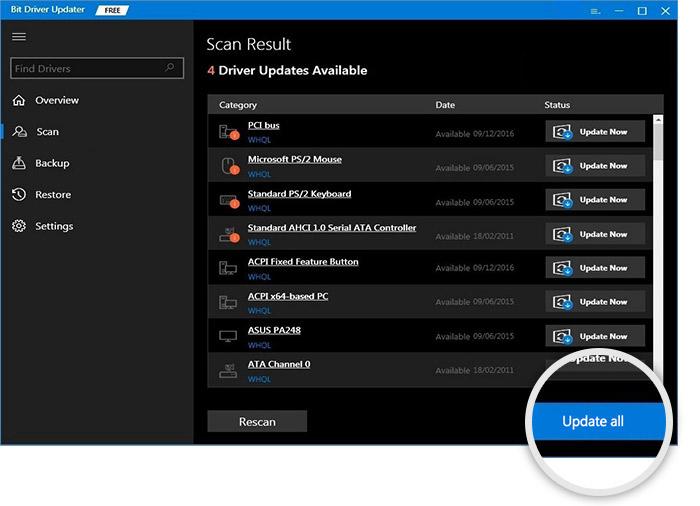
تجدر الإشارة إلى أن الإصدار المدفوع من Bit Driver Updater يأتي أيضًا مع دعم فني 24 * 7 وضمان استرداد الأموال الكامل لمدة 60 يومًا.
اقرأ أيضًا: قم بتنزيل برنامج تشغيل الطابعة HP LaserJet P1005 لنظام التشغيل Windows
تنزيل تعريف HP OfficeJet Pro 8710 لأنظمة التشغيل Windows 11 و 10 و 8 و 7: تم
يعد تحديث برامج تشغيل الطابعة أمرًا ضروريًا للتشغيل السلس للطابعة. باستخدام أي من الطرق المقترحة أعلاه ، يمكن بسهولة تنزيل وتحديث برنامج تشغيل HP OfficeJet 8710.
لا تتردد في ترك اقتراحاتك أو نصائحك أو أسئلتك في قسم التعليقات أدناه.
إذا وجدت هذه المقالة مفيدة ، فقم بالاشتراك في النشرة الإخبارية لمزيد من المقالات المتعلقة بالتكنولوجيا. احصل أيضًا على آخر التحديثات التقنية بسرعة على Facebook و Twitter و Instagram و Pinterest.
